Wanneer u Google Maps gebruikt, kunnen de vele labels en spelden op de kaart soms afleidend zijn. Gelukkig zijn er verschillende manieren om deze labels uit te schakelen. Hieronder vindt u een uitgebreide handleiding voor verschillende apparaten.
Apparaatkoppelingen
Wat zijn labels in Google Maps?
Labels zijn een handige functie in Google Maps voor het organiseren van plaatsen die u regelmatig bezoekt. Ze helpen u om sneller naar specifieke locaties te navigeren. Labels zijn privé en zichtbaar alleen voor uzelf.
Hoe U Labels Uitschakelt
Labels Uitschakelen op een PC
Om een helder beeld van de kaart te krijgen zonder afleidingen, kunt u alle labels uitschakelen.
| Stappen |
Actie |
Screenshot |
| 1 |
Open Google Maps in uw browser. |
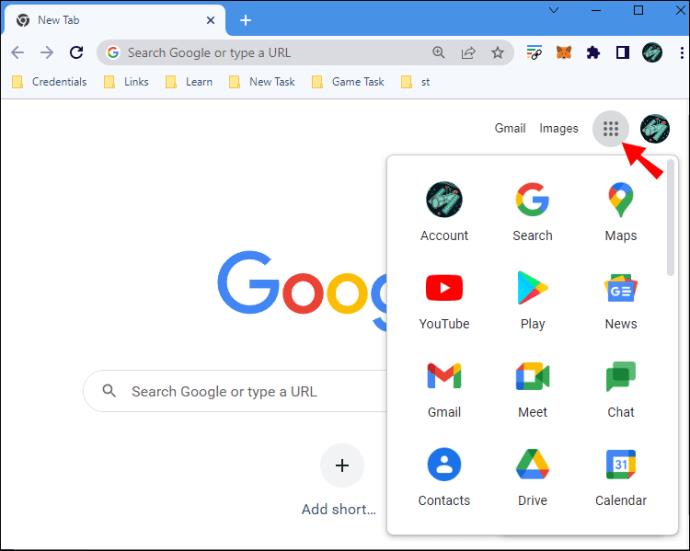 |
| 2 |
Zoek het menu "Lagen". |
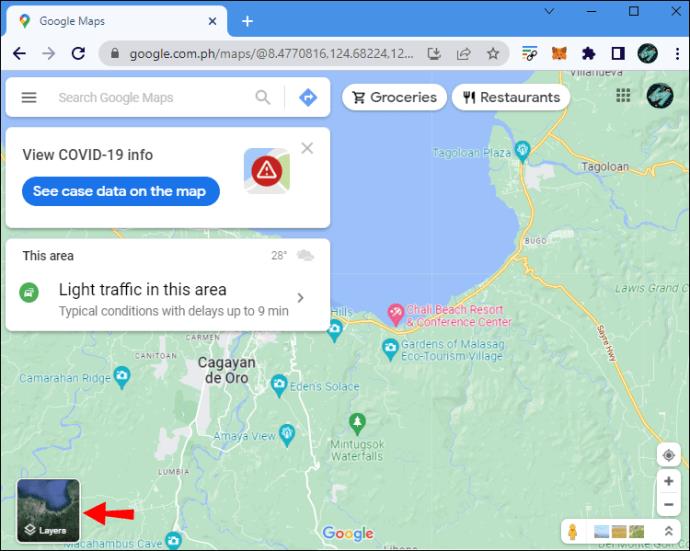 |
| 3 |
Klik op "Meer" om het menu Kaartdetails te openen. |
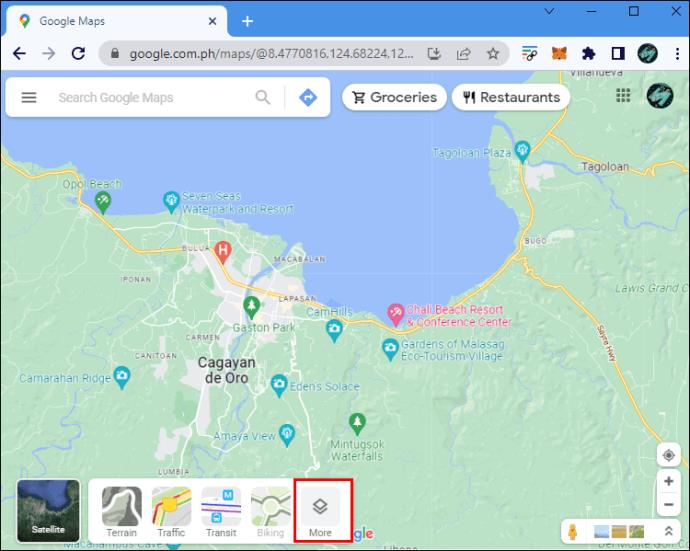 |
| 4 |
Verwijder het vinkje naast 'Labels'. |
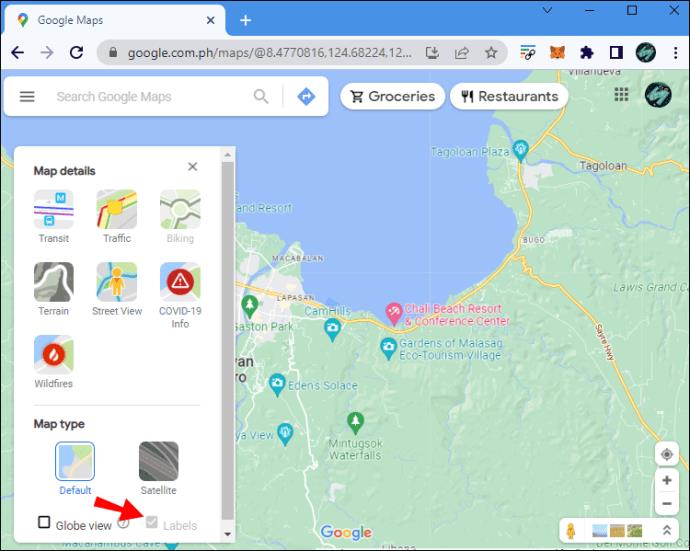 |
Gebruik de Incognitomodus
Een alternatieve manier om Google Maps zonder labels te bekijken, is in de incognitomodus.
- Open een incognitovenster in uw browser.
- Ga naar Google Maps.
Gebruik de Google Map Style Tool
Met de Map Style Tool kunt u aangepaste kaarten maken.
- Open de Map Style-app.
- Kies uw gewenste gebied en pas de instellingen aan.
Labels Verwijderen
Indien u persoonlijke labels wilt verwijderen, volg deze stappen:
- Ga naar Google Maps.
- Klik op het hamburgermenu en selecteer "Jouw plaatsen".
- Under 'Gelabeld', klik op het "X" pictogram van het te verwijderen label.
Labels Uitschakelen op een iPhone
Gebruik de incognitomodus om Google Maps zonder labels te bekijken:
- Open een incognito venster in uw mobiele browser.
- Ga naar Google Maps.
Labels Verwijderen
- Open de Google Maps app.
- Tik op "Opgeslagen" en zoek naar 'Gelabeld'.
- Verwijder ongewenste labels door op de drie stippen te tikken.
Labels Uitschakelen op een Android
- Open uw Google Maps app.
- Tik onderaan op "Opgeslagen".
- Selecteer 'Gelabeld' om uw labels te bekijken.
- Verwijder ongewenste labels.
Veelgestelde Vragen
Kan ik mijn labels op Google Maps verbergen? Helaas kunt u uw persoonlijke labels niet eenvoudig verbergen. U kunt echter de incognitomodus gebruiken of inloggen met een ander account.
Zijn Google Maps-labels openbaar? Nee, labels zijn alleen zichtbaar voor uzelf en niemand anders.
Welke methode gebruikt u om ongewenste labels op uw kaart te verbergen? Laat het ons weten in de reacties hieronder!
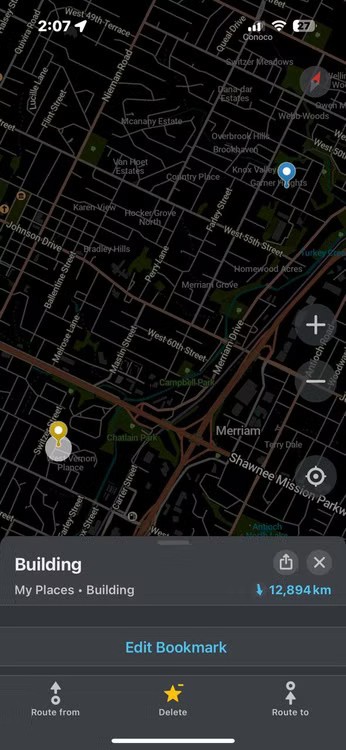
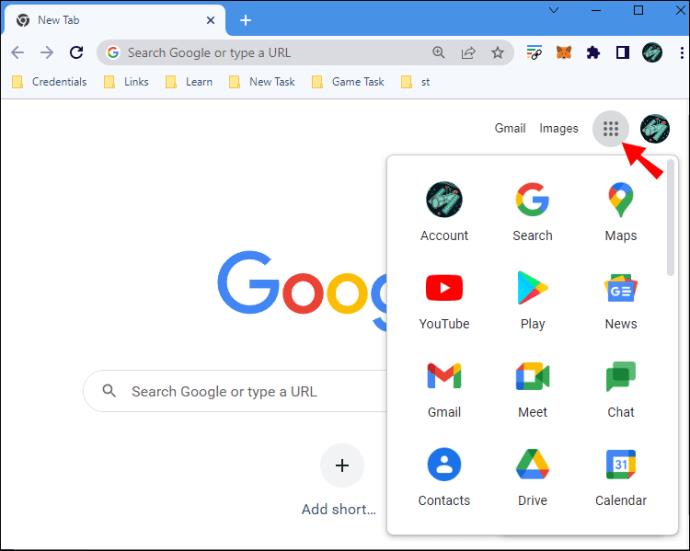
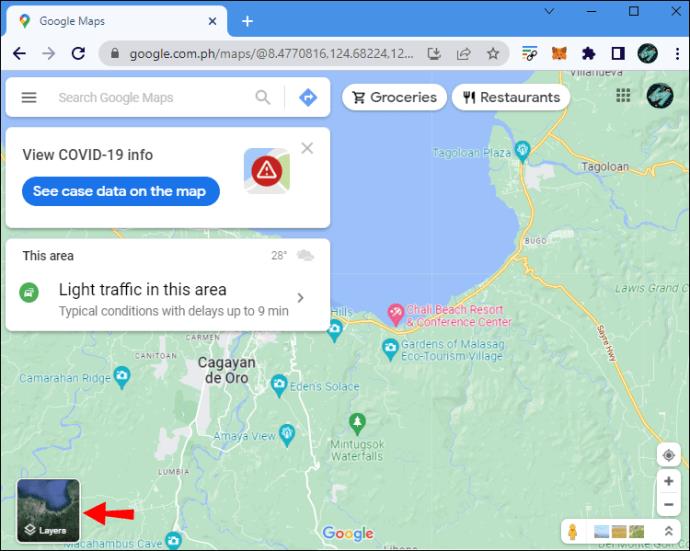
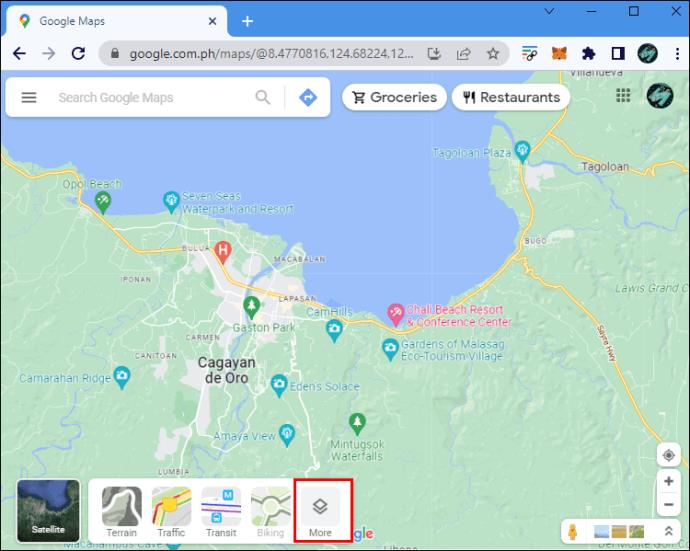
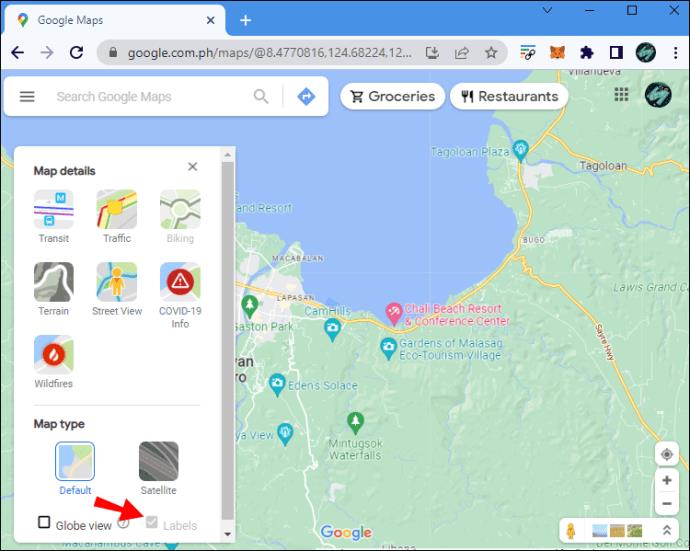

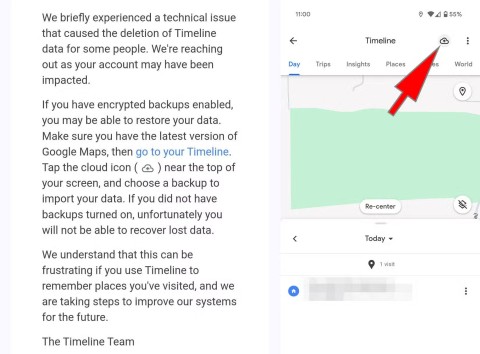
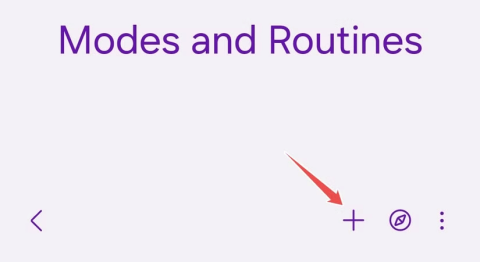
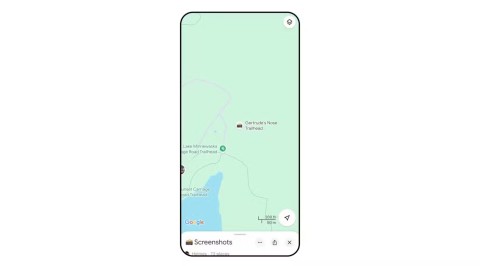
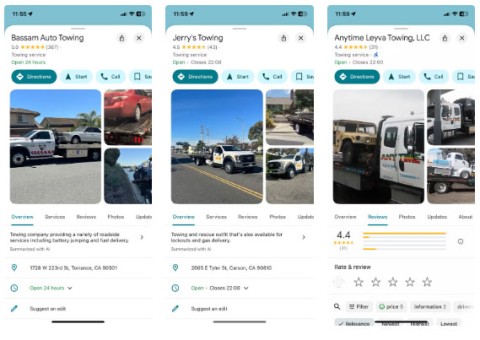
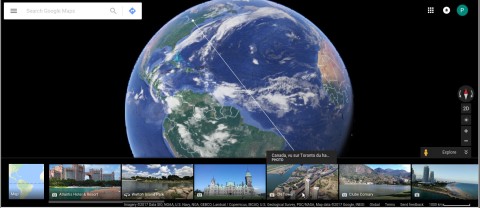
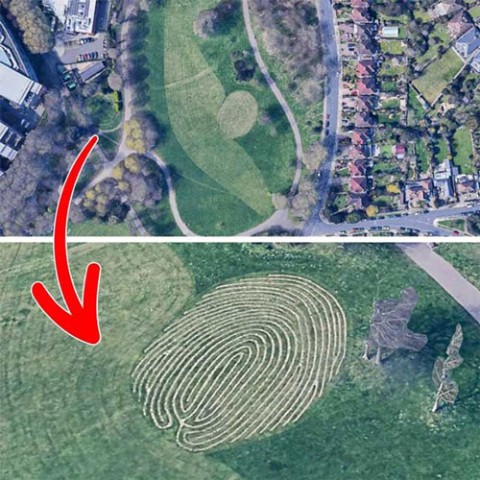
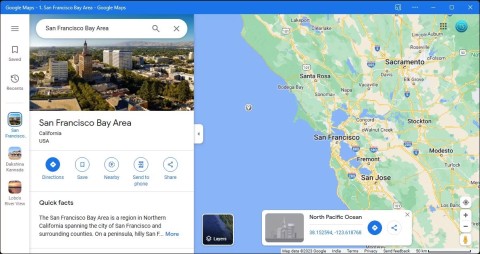

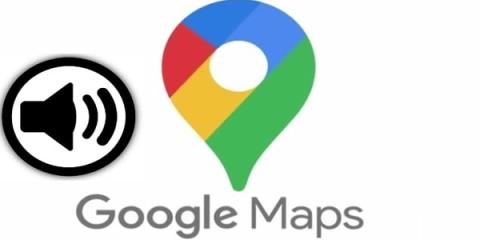

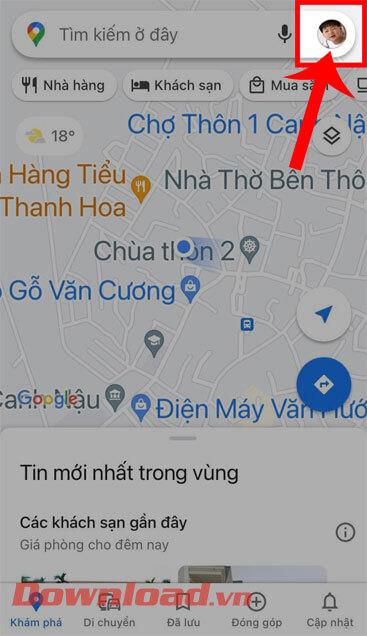















Tommy -
Wist niet dat je de labels kon uitzetten! Dit gaat mijn ervaring écht verbeteren. Dank voor de info!
Renee T. -
Ik ben nu een paar maanden aan het reizen en deze tip is goud waard. Eindelijk geen ongewenste afleiding!
Linda_p -
Ik dacht altijd dat ik de labels niet kon uitschakelen. Dit maakt het gebruik veel aangenamer
Henk -
Ik heb het nu getest en het werkt perfect. Waarom had ik hiervan niet eerder geweet?
Marieke -
Ik vond altijd dat Google Maps teveel informatie gaf. Deze optie is dus écht een geschenk uit de hemel
Robbert88 -
Misschien kan Google ook een optie toevoegen om specifieke labels te selecteren die je wilt zien
Floris -
Ow, dank je! Ik had helemaal geen idee dat dit kon. Dit gaat mijn navigatie verbeteren
Janneke -
Is er een manier om dit ook terug te draaien als je het weer wilt? Ik vind het soms prettig om labels te hebben
Chris -
Dit is echt een game changer! Al die overbodige info is nu weg en ik kan beter focussen
Eduard -
Leuke optie, ik ben blij dat Google dit heeft toegevoegd. Werkt prima!
Kleine Hummel -
Waarom zijn de labels zo groot? Het is net een rommeltje op de kaart! Gelukkig kan dit nu veranderd worden.
Rik -
Leuke tip! Ik vraag me af of je dit ook kunt doen op de desktopversie van Google Maps
Oma T. -
Dit is zo handig! Ik gebruik Google Maps vaak en dit maakt het zoveel rustiger om te navigeren
Jan -
Geweldig om te zien dat je labels in Google Maps kunt uitschakelen! Dit maakt het navigeren zoveel eenvoudiger.
Marie-Claire -
Mijn ervaringen zijn nu veel beter! Geen afleiding meer, gewoon de route volgen. Super
Sara V -
Ik heb deze functie vandaag uitgeprobeerd en het is echt fijn! Geen afleidingen meer tijdens het rijden.
Linda M. -
Ik snap helemaal waarom je dat wil! Soms zijn al die labels zo overweldigend als je gewoon rustig wilt navigeren.
Zoe V. -
Ik heb dit onlangs ontdekt en ik ben zo blij dat ik eindelijk meer controle heb over mijn kaartweergave
Doorflo -
Heb ik ook gedaan! Ik vind het ook heerlijk om een opgeruimde kaart te hebben, zonder clutter
Hannah -
Dit is precies wat ik nodig had! Al die labels gaven me altijd een hoofdpijn. Nu is alles veel overzichtelijker
Hans de Groot -
Fijn om te weten dat deze optie er is! Ik ga dit zeker gebruiken tijdens mijn volgende roadtrip
Gijs -
Bijzonder hoe kleine veranderingen een grote impact kunnen hebben. Bedankt voor dit nieuws
Marlies -
Bedankt voor de uitleg! Ik heb altijd al willen weten hoe ik die labels uit kon schakelen
Timmy Cat -
Eindelijk! Ik kan nu genieten van een ‘schone’ kaart zonder al die tekstjes. Echt een aanrader
Pietje P. -
Kun je ook de kleuren van de kaarten aanpassen? Dat zou ook leuk zijn!
Victor -
Die labels zijn soms zo verwarrend. Ik ben blij dat ik ze eindelijk kan uitschakelen. Goede update!
Sophie K. -
Wat een fantastische optie! Dat maakt alles veel makkelijker te begrijpen. Dank voor de tip
Joris123 -
Ja, dit was precies wat ik zocht! De labels kunnen zo verwarrend zijn, vooral in drukke gebieden
Elsa -
Ik vind het super leuk dat deze optie er is! Soms zijn die labels gewoon te veel op de kaart.
Bart -
Die labels kunnen echt vervelend zijn, dus dit is een super handige functie. Zeker vijf sterren waard
Kimmy -
Wat? Dit wist ik helemaal niet! Ga meteen aan de slag om dat uit te zetten!
Ingrid -
Dit maakt het veel makkelijker! Ik gebruik Google Maps elke dag en het is zo fijn om het overzicht te houden.